Cómo recibir alertas para dormir según cuándo necesitas despertarte

Cómo recibir alertas para dormir según cuándo necesitas despertarte
La última vez que abordamos un tema importante sobre Windows 8 fue en octubre de 2013 , cuando exploramos las numerosas novedades introducidas con Windows 8.1. El arranque en el escritorio y el botón del Menú Inicio, tan añorado, fueron las características destacadas que buscaban acortar distancias entre los entornos de escritorio y la interfaz de usuario moderna. El gigante del software con sede en Redmond ha lanzado ahora otra actualización similar, Windows 8.1 Update 1, disponible recientemente a través de la herramienta Windows Update. La instalamos en nuestro escritorio para ver qué novedades aportaba Microsoft, así que aquí tienes nuestra guía completa sobre estos cambios y cómo afectarán tu uso de Windows 8.
Arrancar al escritorio es ahora el valor predeterminado
Es innegable que la "Pantalla de Inicio", el lienzo lleno de mosaicos que reemplazó al menú Inicio clásico, ha recibido muchas críticas de los usuarios. Si bien es visualmente impresionante, su interfaz de usuario en bloques no tiene mucho sentido al usar el sistema operativo con el ratón. Además, es la primera pantalla que aparece al iniciar Windows 8, tanto en ordenadores de escritorio como en dispositivos táctiles, lo que obliga a los usuarios a omitirla cada vez que inician el equipo, independientemente de si les gusta o no la Pantalla de Inicio.
Microsoft solucionó este problema en Windows 8.1 ofreciendo a los usuarios la opción de iniciar desde la pantalla de Inicio o ignorarla por completo mediante una nueva opción llamada "Propiedades de la barra de tareas y navegación". Pero ahora parece que la compañía finalmente admite que la interfaz Metro no es la mejor opción para usar Windows 8 en el escritorio.
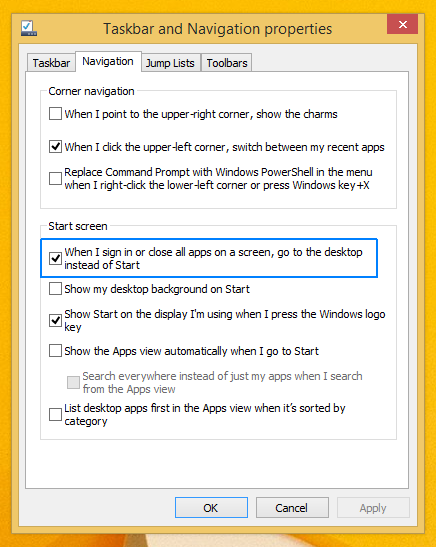
Esto se ha logrado al hacer que Windows 8.1 sea contextual. Para simplificar las cosas, quienes usen el sistema operativo en una PC iniciarán directamente en el escritorio, en lugar de acceder primero a la interfaz de usuario moderna. Si usas un dispositivo táctil, como Microsoft Surface u otra tableta con Windows RT, seguirá iniciando la pantalla de inicio como antes.
Sin embargo, también puede habilitar o deshabilitar esta opción en la Actualización 1. Para ello, abra la ventana Propiedades de la barra de tareas, haga clic en la pestaña "Navegación" y busque la casilla "Al iniciar sesión o cerrar todas las aplicaciones en una pantalla, ir al escritorio en lugar de a Inicio". Actívela o desactívela según sea necesario.
SkyDrive ahora es OneDrive
Uno de los cambios más importantes en Windows 8.1 fue la integración nativa con SkyDrive . En Windows 8, SkyDrive solo estaba disponible como una aplicación de interfaz de usuario moderna, pero Microsoft lo integró a nivel de sistema en la interfaz de usuario moderna y el escritorio de Windows 8.1. Entre sus muchas ventajas, la integración nativa facilitó no solo la sincronización de archivos con la nube, sino también el acceso a ellos cuando fuera necesario desde el escritorio.
En enero, Microsoft también anunció el cambio de nombre de SkyDrive a OneDrive tras una demanda en el Reino Unido presentada por la empresa de medios BSkyB. El nuevo nombre no supuso ningún cambio funcional, pero el nombre OneDrive no se había incluido en Windows 8.1 hasta la fecha.
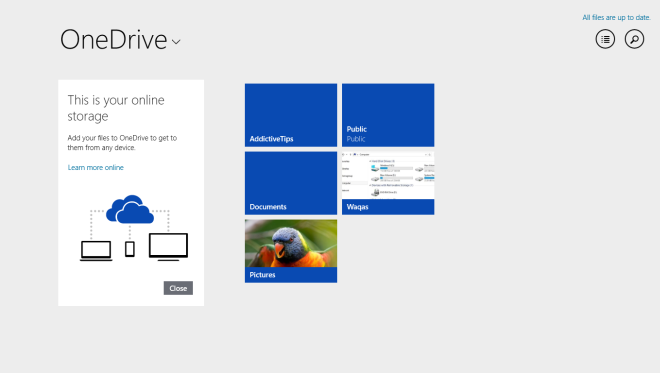
Sin embargo, eso finalmente cambia, ya que la nueva actualización ahora incluye el nuevo OneDrive en lugar de la antigua aplicación SkyDrive. La nueva aplicación no incluye ninguna función nueva; tu suscripción actual a SkyDrive seguirá funcionando correctamente y podrás sincronizar tus archivos de forma similar a como lo hacías antes.
Anclar aplicaciones de interfaz de usuario moderna a la barra de tareas
Otra característica importante que notará al usar Windows 8.1 Update 1 es que la IU Moderna ahora cuenta con un menú contextual similar al de un escritorio. Este menú contextual, al que sorprendentemente se accede desde el menú contextual del botón derecho, se ve y funciona exactamente igual que en el modo escritorio, aunque incluye un conjunto limitado de opciones específicas de la IU Moderna.
Si te preguntas qué hace realmente, te permite anclar aplicaciones modernas directamente a la barra de tareas. Así es, ahora puedes iniciar aplicaciones de la Tienda Windows desde el escritorio en lugar de tener que ir primero al entorno moderno, ahorrando unos clics y tiempo valioso. Al hacer clic derecho en cualquier mosaico de la pantalla de Inicio, puedes seleccionar la opción "Anclar a la barra de tareas", que anclará esa aplicación directamente a la barra de tareas.
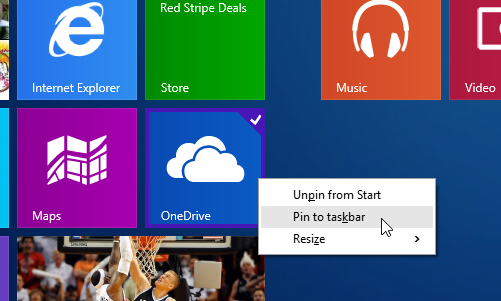
Por supuesto, puedes anclar tantas aplicaciones de la interfaz moderna como quieras, siempre que el espacio de tu pantalla te permita acceder fácilmente a ellas. Estas aplicaciones aparecen junto con los demás botones de inicio rápido que hayas configurado en la barra de tareas. Anclar la aplicación también te permite minimizarla y maximizarla fácilmente (más información más adelante), de forma similar a las ventanas de escritorio tradicionales, como el Explorador de archivos y otros programas.
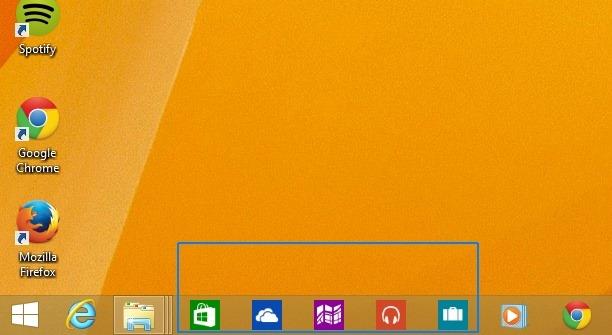
Además de anclar y desanclar aplicaciones, el nuevo menú contextual también incluye opciones para cambiar el tamaño de los mosaicos, activarlos o desactivarlos y, en algunos casos, desinstalar la aplicación si el mosaico admite esa opción, por ejemplo, una aplicación de la Tienda Windows o del escritorio. No te emociones demasiado, ya que todas estas funciones ya estaban presentes en Windows 8 a través de la barra de aplicaciones en la parte inferior de la pantalla de Inicio. El menú contextual las ha simplificado aún más.
Crear grupos de aplicaciones es mucho más fácil
Claro que la historia del menú contextual no se limita a la posibilidad de anclar aplicaciones. Anteriormente, explicamos cómo crear y nombrar grupos de aplicaciones en Windows 8 para organizar mejor y acceder rápidamente a todo en la pantalla de Inicio. Sin embargo, el nuevo menú contextual de la Actualización 1 ha hecho que ese método sea redundante.

En el método anterior, primero se debía acceder a la vista general de la pantalla de inicio haciendo clic en el botón minúsculo - y luego crear grupos. Ahora, sin embargo, puede simplemente hacer clic derecho en cualquier lugar de la pantalla de inicio y hacerlo desde el menú contextual. Después de seleccionar esta opción, puede hacer clic en el área de etiqueta vacía y escribir el nombre del grupo que desea usar para ese bloque en particular.
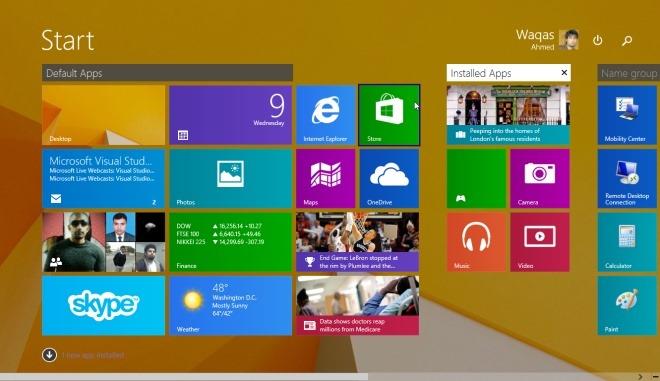
Barras de título y de tareas de las aplicaciones en las aplicaciones de interfaz de usuario modernas
Además de la posibilidad de anclar aplicaciones a la barra de tareas y el nuevo menú contextual, Microsoft también ha añadido nuevas funciones para usar las aplicaciones de Modern UI desde el escritorio. Por ejemplo, al mover el cursor del ratón hacia la parte superior de una aplicación de Modern UI abierta, aparece una barra de título que permite cerrarla o minimizarla mediante los botones X y -. Esto resulta muy práctico, ya que ya no es necesario activar el selector de aplicaciones para cambiar entre ellas ni mantener pulsado el ratón en la parte superior de la ventana de Modern UI y deslizarla hacia abajo para cerrarla. Los botones de minimizar y cerrar son alternativas más intuitivas.
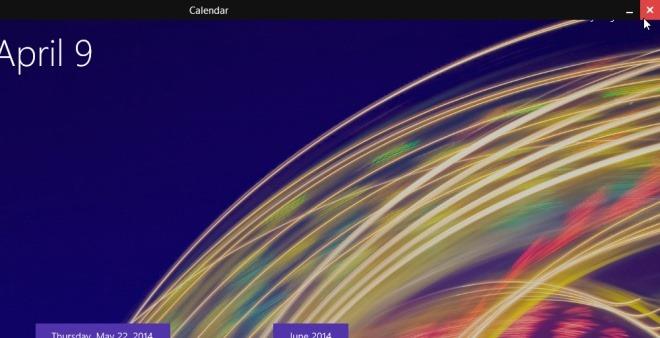
Además de minimizar y cerrar las aplicaciones, la barra de título también permite ajustarlas rápidamente a la izquierda o a la derecha. Para ello, haga clic en el icono de la aplicación a la izquierda cuando la barra de título se muestra en la parte superior de la aplicación Modern UI. A continuación, aparece un pequeño menú contextual que permite hacer clic en "Dividir a la izquierda" o "Dividir a la derecha" para ajustarla en las ubicaciones deseadas con la función Ajustar de Windows 8 .
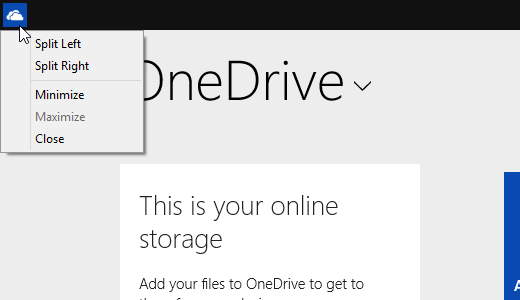
En segundo lugar, ahora también se puede acceder a la barra de tareas desde las aplicaciones de la IU moderna y la pantalla de Inicio. Sin embargo, la mayoría de las veces, la barra de tareas en la IU moderna no hace nada, ya que, a diferencia del escritorio, donde se puede configurar manualmente para que se oculte automáticamente o esté siempre visible, la barra de tareas en el entorno moderno se oculta sola, y Microsoft ha implementado un método engorroso para acceder a ella. Dicho esto, primero hay que mover el ratón rápidamente hacia la parte superior e inferior de la pantalla para que sea revisable. En otras palabras, Redmond ha solucionado un problema, pero ha introducido otro.
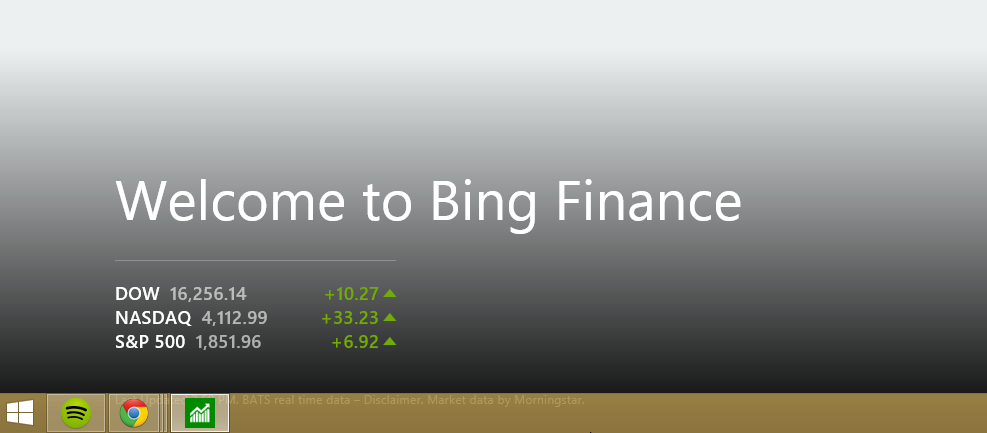
Notificación de instalación de la aplicación
Volviendo a la pantalla de Inicio por un momento, agradecemos mucho que Microsoft haya incluido una forma de avisar a los usuarios cuando se instala una nueva aplicación. Gracias a la Actualización 1, aparece automáticamente una notificación específica que indica la cantidad de aplicaciones recién instaladas a las que aún no se ha accedido. Al hacer clic en esta notificación, se accede a la pantalla "Todas las aplicaciones".
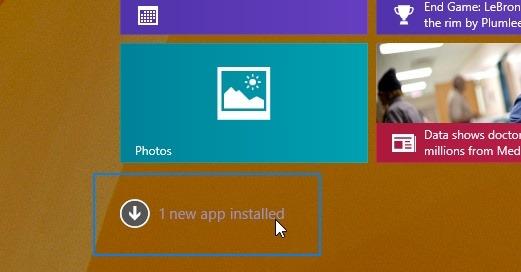
Luego también resalta aquellas aplicaciones en la lista de aplicaciones para que se destaquen de otros elementos.
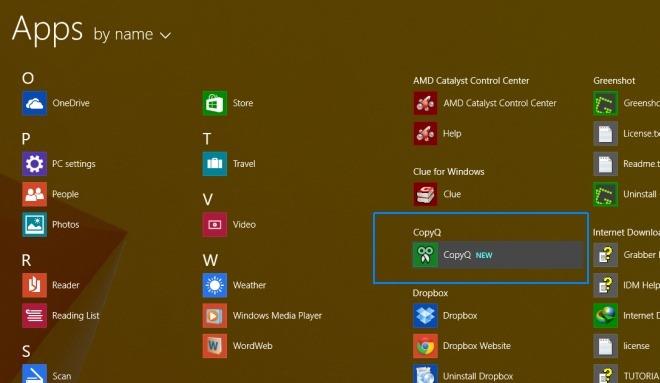
Opciones de energía y búsqueda en la pantalla de inicio
Además de otros cambios importantes en la Pantalla de Inicio, uno realmente interesante son los nuevos botones de Encendido y Buscar en la esquina superior derecha, junto al avatar del usuario. Microsoft ahora ofrece una forma mucho más sencilla para que los usuarios reinicien o apaguen su computadora o tableta sin abrir la barra de Accesos cuando estén en la Pantalla de Inicio.
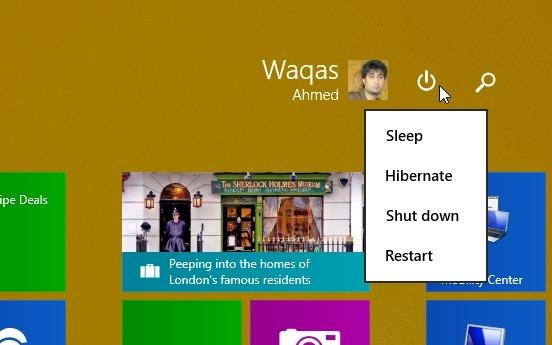
Al hacer clic en el botón Buscar, se activa la función "Buscar" del sistema operativo, a la que anteriormente solo se podía acceder mediante un atajo de teclado o desde la barra de accesos.
Por otro lado, el botón ‘Power’ muestra un pequeño menú donde puedes ejecutar suspender, hibernar, apagar y reiniciar.
Instalación obligatoria
Aunque quizás no sea exactamente una característica, si tienes instalado Windows 8.1, la Actualización 1 es obligatoria para recibir futuras actualizaciones. Según Microsoft, si no se instala la Actualización 1 más reciente, Windows Update no podrá aplicar actualizaciones futuras a tu sistema. Sin embargo, quienes usen Windows 8 seguirán recibiendo actualizaciones hasta enero de 2016.
Envolver
En resumen, los cambios de Windows 8.1 Update 1 son mayormente positivos. Si bien Windows 8.1 ayudó a Microsoft a recuperar la confianza de los usuarios en sus PC, la Update 1 busca mejorar aún más esa confianza y devolver a Windows a sus orígenes. Si tiene alguna opinión sobre la nueva actualización, no dude en dejar sus comentarios a continuación.
Cómo recibir alertas para dormir según cuándo necesitas despertarte
Cómo apagar la computadora desde el teléfono
Windows Update funciona básicamente en conjunto con el registro y diferentes archivos DLL, OCX y AX. En caso de que estos archivos se corrompieran, la mayoría de las funciones de...
Últimamente, aparecen como hongos nuevos paquetes de protección del sistema, y todos ellos ofrecen una nueva solución de detección de spam y antivirus, y si tienes suerte...
Aprende a activar el Bluetooth en Windows 10/11. El Bluetooth debe estar activado para que tus dispositivos Bluetooth funcionen correctamente. ¡No te preocupes, es muy fácil!
Anteriormente, revisamos NitroPDF, un buen lector de PDF que también permite al usuario convertir documentos en archivos PDF con opciones como fusionar y dividir el PDF.
¿Alguna vez has recibido un documento o archivo de texto con caracteres redundantes? ¿El texto contiene muchos asteriscos, guiones, espacios vacíos, etc.?
Tanta gente me ha preguntado sobre el pequeño ícono rectangular de Google al lado del Orbe de Inicio de Windows 7 en mi barra de tareas que finalmente decidí publicar esto.
uTorrent es, sin duda, el cliente de escritorio más popular para descargar torrents. Aunque funciona a la perfección en Windows 7, algunas personas tienen...
Todos necesitamos tomar descansos frecuentes mientras trabajamos con una computadora; al no tomar descansos existe una gran posibilidad de que sus ojos se salgan (bueno, no salten).







